文章詳情頁
win11把d盤空間分給c盤教程
瀏覽:63日期:2023-01-06 08:16:19
很多朋友因為c盤空間不夠,所以想要把d盤空間分給c盤,但是不知道win11怎么操作,其實我們只要刪除d盤就能擴展c盤了。
win11如何把d盤空間分給c盤:1、首先右鍵此電腦,打開計算機“管理”
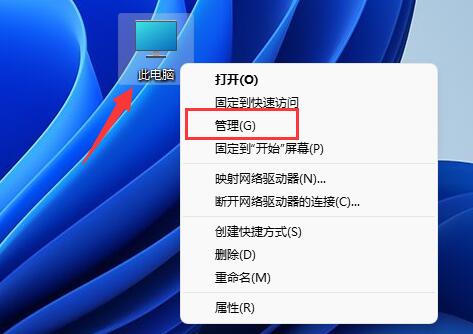
2、接著進入左邊存儲下的“磁盤管理”
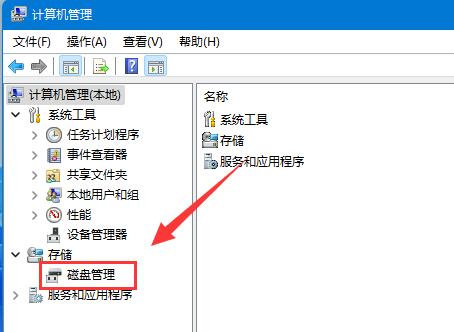
3、然后右鍵其中的“d盤”選擇“刪除卷”
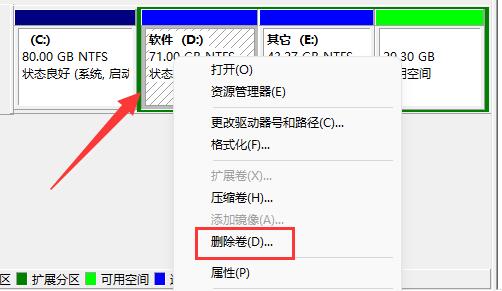
4、再點擊“是”刪除d盤。(刪除d盤會導致其中文件丟失,建議提前備份好)
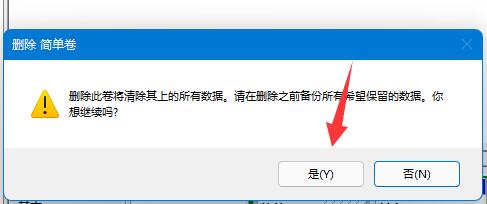
5、刪除后,右鍵“c盤”,選擇“擴展卷”
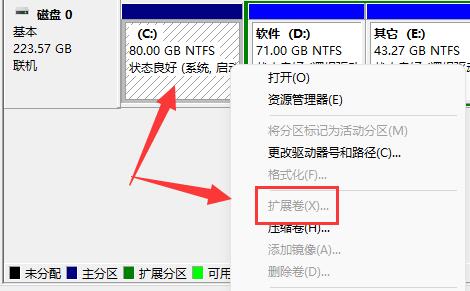
6、進入擴展卷向導,保持默認設置,點擊“下一頁”
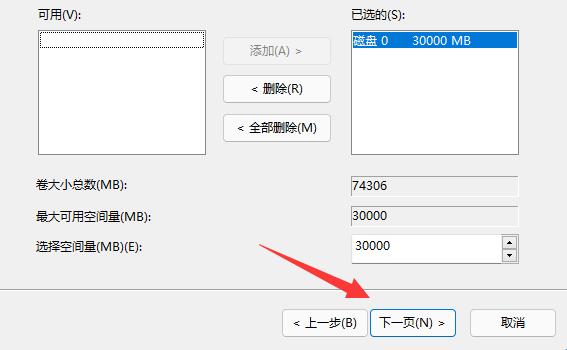
7、最后點擊“完成”就可以把d盤空間分給c盤了。
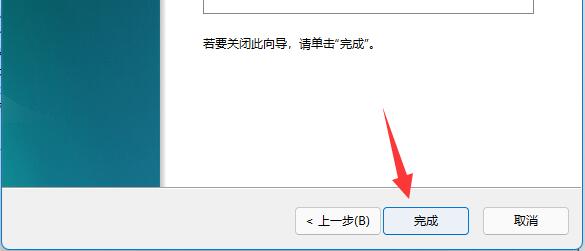
相關文章:d盤擴展不了
你也可以使用第三方的分區助手軟件來擴展,效果是一樣的。
以上就是win11把d盤空間分給c盤教程的全部內容,望能這篇win11把d盤空間分給c盤教程可以幫助您解決問題,能夠解決大家的實際問題是好吧啦網一直努力的方向和目標。
相關文章:
1. macOS Ventura 13.3 正式版發布: 增加了重復照片檢測功能等功能2. rsync結合 inotfiy 實現實時備份的問題3. Win10桌面圖標大小怎么更改?Win10桌面圖標大小更改方法介紹4. Win10系統下雙核瀏覽器如何切換內核?5. 怎么徹底關閉Win10系統的自動更新功能?6. 教你如何使用兩行代碼激活Windows系統7. Windows11升級可能會加密硬盤 注意!這個按鈕不要碰!8. Win8系統提示無線適配器或訪問點有問題怎么解決?9. Win10微軟搜索很慢怎么辦?瞬間提速方法推薦10. 統信uos系統怎么選擇打印機驅動? uos打印機驅動的兩種選擇方法
排行榜

 網公網安備
網公網安備